Utiliser le centre de contrôle sur l’Apple Watch
Le centre de contrôle vous permet de vérifier facilement l’autonomie de la batterie, de couper le son, de choisir un mode de concentration, de transformer votre Apple Watch en lampe de poche, d’activer le mode Avion, d’activer le mode Théâtre, etc.
Ouvrir ou fermer le centre de contrôle
Ouvrir le centre de contrôle : À partir du cadran, balayez l’écran vers le haut. À partir des autres écrans, touchez le bas de l’écran de façon prolongée, puis balayez-le vers le haut.
Remarque : Vous ne pouvez pas ouvrir le centre de contrôle à partir de l’écran d’accueil de votre Apple Watch. Vous devez plutôt appuyer sur la couronne Digital Crown pour accéder au cadran ou ouvrir une app avant d’ouvrir le centre de contrôle.
Fermer le centre de contrôle : Balayez l’écran de haut en bas ou appuyez sur la couronne Digital Crown.

Icône | Description | Pour en savoir plus | |||||||||
|---|---|---|---|---|---|---|---|---|---|---|---|
Activez ou désactivez la connexion cellulaire : modèles d’Apple Watch avec connexion cellulaire seulement. | Consultez la section Utiliser l’Apple Watch avec un réseau cellulaire. | ||||||||||
Déconnectez le Wi-Fi. | Consultez la section Déconnecter le Wi-Fi. | ||||||||||
Activez le mode École (modèles d’Apple Watch gérés seulement). | Consultez la section Configurer le mode École. | ||||||||||
Faites sonner votre iPhone. | Consultez la section Localiser un iPhone. | ||||||||||
Vérifiez le niveau de charge de la batterie. | Consultez la section Recharger l’Apple Watch. | ||||||||||
Coupez le son de l’Apple Watch. | Consultez la section Activer le mode Silence. | ||||||||||
Verrouillez votre montre avec un code. | Consultez la section Verrouiller ou déverrouiller l’Apple Watch. | ||||||||||
Activez le mode Théâtre. | Consultez la section Utiliser le mode Théâtre sur l’Apple Watch. | ||||||||||
Rendez-vous disponible pour être joint sur Walkie-talkie. | Consultez la section Utiliser Walkie-talkie sur l’Apple Watch. | ||||||||||
Choisir un mode de concentration/Ne pas déranger. | Consultez la section Créer un horaire de mode de concentration. | ||||||||||
Désactiver le mode de concentration « Jeux vidéo ». | Consultez la section Créer un horaire de mode de concentration. | ||||||||||
Désactiver le mode de concentration « Personnel ». | Consultez la section Créer un horaire de mode de concentration. | ||||||||||
Désactiver le mode de concentration « Sommeil ». | Consultez la section Suivre son sommeil avec l’Apple Watch. | ||||||||||
Désactiver le mode de concentration « Travail ». | Consultez la section Créer un horaire de mode de concentration. | ||||||||||
Allumez la lampe de poche. | Consultez la section Utiliser la lampe de poche sur l’Apple Watch. | ||||||||||
Activez le mode Avion. | Consultez la section Activez le mode Avion. | ||||||||||
Activez le mode Aquatique. | Consultez la section Nager avec l’Apple Watch. | ||||||||||
Sélectionnez une sortie audio. | Consultez la section Connecter l’Apple Watch à des écouteurs ou haut-parleurs Bluetooth. | ||||||||||
Vérifier le volume des écouteurs. | Consultez la section Connecter l’Apple Watch à des écouteurs ou haut-parleurs Bluetooth. | ||||||||||
Activez ou désactivez Annoncer les notifications. | Consultez la section Écouter les notifications et y répondre avec des AirPods et des écouteurs Beats connectés à l’Apple Watch. | ||||||||||
Vérifier l’état du centre de contrôle
Les icônes en haut du centre de contrôle vous donnent des renseignements sur l’état des réglages courants sur votre Apple Watch. Par exemple, une série de petites icônes peut indiquer que votre Apple Watch est connectée à votre iPhone, que le mode Avion est activé et que votre position a été demandée par une app.
Pour obtenir des détails, il suffit de toucher le groupe d’icônes en haut du centre de contrôle.

Réorganiser le centre de contrôle
Vous pouvez réorganiser les boutons du centre de contrôle en suivant les étapes ci-dessous :
Touchez le bas de l’écran de façon prolongée, puis balayez-le vers le haut pour ouvrir le centre de contrôle.
Faites défiler l’écran jusqu’au bas du centre de contrôle, puis touchez Modifier.
Faites glisser un bouton vers un nouvel emplacement.
Touchez OK une fois que vous avez terminé.
Supprimer des boutons du centre de contrôle
Vous pouvez supprimer les boutons du centre de contrôle en suivant les étapes ci-dessous :
Touchez le bas de l’écran de façon prolongée, puis balayez-le vers le haut pour ouvrir le centre de contrôle.
Faites défiler l’écran jusqu’au bas du centre de contrôle, puis touchez Modifier.
Touchez
 dans le coin du bouton à supprimer.
dans le coin du bouton à supprimer.Touchez OK une fois que vous avez terminé.
Pour restaurer un bouton que vous avez supprimé, ouvrir le centre de contrôle, touchez Modifier, puis ![]() dans le coin du bouton à restaurer. Touchez OK une fois que vous avez terminé.
dans le coin du bouton à restaurer. Touchez OK une fois que vous avez terminé.
Activez le mode Avion
Certaines compagnies aériennes vous permettent de voyager avec votre Apple Watch et votre iPhone allumés, à condition que le mode Avion soit activé. Par défaut, le mode Avion désactive les communications Wi‑Fi et cellulaires (modèles d’Apple Watch avec connexion cellulaire) et laisse la connectivité Bluetooth activée. Cependant, vous pouvez choisir quels réglages activer et lesquels désactiver lorsque vous activer le mode Avion.
Activer le mode Avion sur l’Apple Watch : Touchez le bas de l’écran de façon prolongée, puis balayez-le vers le haut pour ouvrir le centre de contrôle, puis touchez
 .
.
Siri : Dites quelque chose comme : « Activer le mode Avion. »
Activer simultanément le mode Avion sur l’Apple Watch et l’iPhone en une seule étape : Ouvrez l’app Watch sur votre iPhone, touchez Ma montre > Général > Mode Avion et activez Comme l’iPhone. Lorsque votre iPhone et votre Apple Watch sont à une portée Bluetooth normale l’un de l’autre (10 mètres ou 33 pieds environ), dès qu’un des appareils passe en mode Avion, l’autre fait de même.
Choisir quels réglages activer ou désactiver avec le mode Avion : Sur l’Apple Watch, ouvrez l’app Réglages
 , touchez le mode Avion, puis choisissez d’activer ou de désactiver par défaut les connexions Wi‑Fi ou Bluetooth lorsque vous activez le mode Avion.
, touchez le mode Avion, puis choisissez d’activer ou de désactiver par défaut les connexions Wi‑Fi ou Bluetooth lorsque vous activez le mode Avion.Pour activer ou désactiver les connexions Wi‑Fi ou Bluetooth lorsque l’Apple Watch est en mode Avion, ouvrez l’app Réglages
 , puis touchez Wi‑Fi ou Bluetooth.
, puis touchez Wi‑Fi ou Bluetooth.
Lorsque le mode Avion est activé, ![]() s’affiche en haut de l’écran.
s’affiche en haut de l’écran.
Remarque : Même si l’option Comme l’iPhone est activée, vous devez désactiver séparément le mode Avion sur votre iPhone et sur votre Apple Watch.
Utiliser la lampe de poche sur l’Apple Watch
Utilisez la lampe de poche pour éclairer une serrure de porte trop sombre, alerter d’autres personnes de votre présence quand vous sortez courir le soir ou éclairer des objets à proximité tout en préservant votre vision nocturne.
Allumer la lampe de poche : Touchez le bas de l’écran de façon prolongée, puis balayez-le vers le haut pour ouvrir le centre de contrôle, puis touchez
 . Balayez l’écran vers la gauche pour choisir un mode : lumière blanche, lumière blanche clignotante ou lumière rouge.
. Balayez l’écran vers la gauche pour choisir un mode : lumière blanche, lumière blanche clignotante ou lumière rouge.Éteindre la lampe de poche : Appuyez sur la Digital Crown ou sur le bouton latéral, ou balayez le cadran de haut en bas.
Utiliser le mode Théâtre sur l’Apple Watch
Le mode Théâtre empêche l’écran de l’Apple Watch de s’allumer lorsque vous levez le poignet. Il active également le mode Silence et vous rend non disponible dans Walkie‑talkie, mais vous recevez quand même les vibrations de notification.
Touchez le bas de l’écran de façon prolongée, puis balayez-le vers le haut pour ouvrir le centre de contrôle, touchez ![]() , puis touchez Mode Théâtre.
, puis touchez Mode Théâtre.

Lorsque le mode Théâtre est activé, ![]() s’affiche en haut de l’écran.
s’affiche en haut de l’écran.
Pour activer l’Apple Watch lorsque le mode Théâtre est activé, touchez l’écran, appuyez sur la Digital Crown ou sur le bouton latéral, ou tournez la Digital Crown.
Déconnecter le Wi-Fi
Vous pouvez vous déconnecter temporairement d’un réseau Wi-Fi et, sur les modèles d’Apple Watch avec connexion cellulaire, utiliser plutôt une connexion cellulaire disponible directement à partir du centre de contrôle.
Touchez le bas de l’écran de façon prolongée, puis balayez-le vers le haut pour ouvrir le centre de contrôle, puis touchez ![]() qui s’y trouve.
qui s’y trouve.
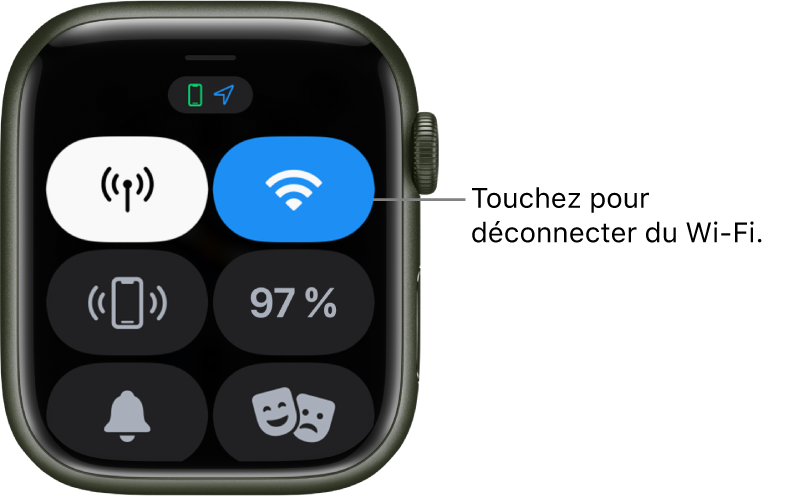
Votre Apple Watch se déconnecte temporairement du réseau Wi-Fi. Si vous avez une Apple Watch avec connexion cellulaire, la connexion cellulaire est activée si vous êtes couvert par votre réseau. Lorsque vous quittez l’endroit où vous étiez connecté au réseau Wi-Fi et que vous y revenez plus tard, votre Apple Watch se connecte automatiquement, sauf si vous avez indiqué sur votre iPhone d’oublier ce réseau.
Astuce : Pour ouvrir rapidement les réglages Wi-Fi sur votre Apple Watch, touchez de façon prolongée le bouton Wi-Fi dans le centre de contrôle.
Activer le mode Silence
Touchez le bas de l’écran de façon prolongée, puis balayez-le vers le haut pour ouvrir le centre de contrôle, puis touchez ![]() .
.
Remarque : Si votre Apple Watch est en charge, les alarmes et les minuteurs sonneront même en mode Silence.
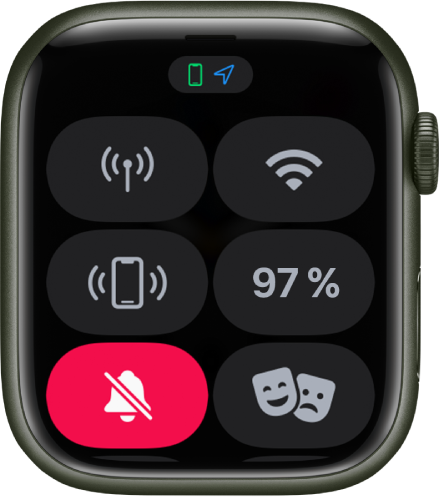
Vous pouvez aussi ouvrir l’app Watch sur votre iPhone, toucher Ma montre, Sons et vibrations et activer le mode Silence.
Astuce : Lorsque vous recevez une notification, vous pouvez rapidement couper le son de votre Apple Watch en plaçant la paume de votre main sur l’écran de la montre pendant au moins trois secondes. Vous sentirez une légère vibration lorsque le son est coupé. Vérifiez que l’option « Couvrir pour couper le son » est activée : ouvrez l’app Réglages ![]() , touchez Sons et vibrations, puis activez-la.
, touchez Sons et vibrations, puis activez-la.
Localiser un iPhone
Votre Apple Watch peut vous aider à retrouver votre iPhone s’il se trouve à proximité.
Touchez le bas de l’écran de façon prolongée, puis balayez-le vers le haut pour ouvrir le centre de contrôle, puis touchez ![]() .
.
Votre iPhone émet un son pour vous permettre de le retrouver.
Astuce : Dans le noir? Appuyez de façon prolongée sur le bouton Faire sonner pour activer le flash de l’iPhone.
Si votre iPhone n’est pas à portée de votre Apple Watch, essayez de le localiser à l’aide de Localiser sur iCloud.com.
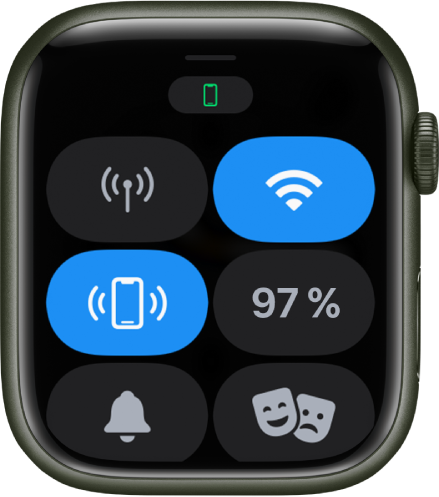
Localiser l’Apple Watch
Si vous perdez votre montre, utilisez Localiser pour la retrouver.
Ouvrez l’app Localiser sur votre iPhone.
Touchez Appareils, puis touchez votre montre dans la liste.
Vous pouvez faire jouer un son sur votre montre, puis toucher Itinéraire pour l’afficher dans Plans, l’indiquer comme perdue ou l’effacer.
Vous pouvez aussi suivre votre Apple Watch avec Localiser et iCloud. Consultez la section Localiser l’Apple Watch et l’article de l’assistance Apple En cas de perte ou de vol de votre Apple Watch.
Télécharger ce guide : Apple Books




















